PR CC 2018速成教程入門(全16集)

【視頻筆記打卡活動】第十一天
新建一個項目和素材導(dǎo)入
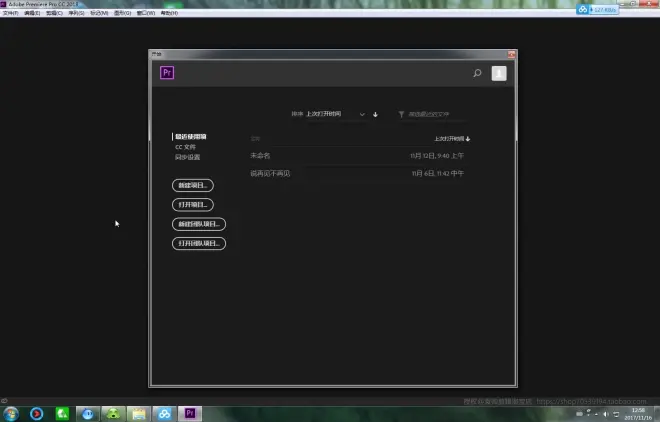
打開pr軟件
點擊新建項目
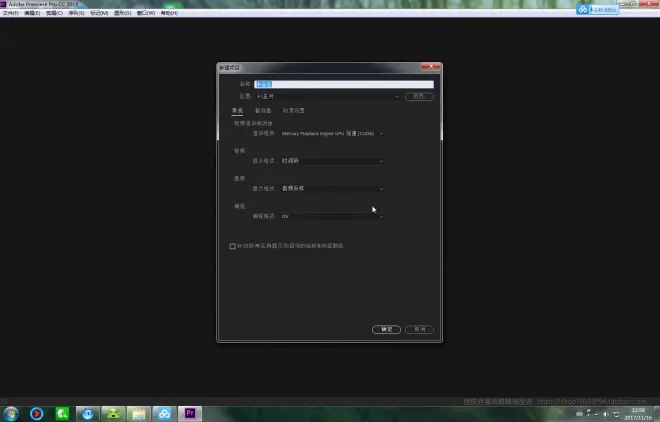
給項目命名
指定保存位置
點擊確定
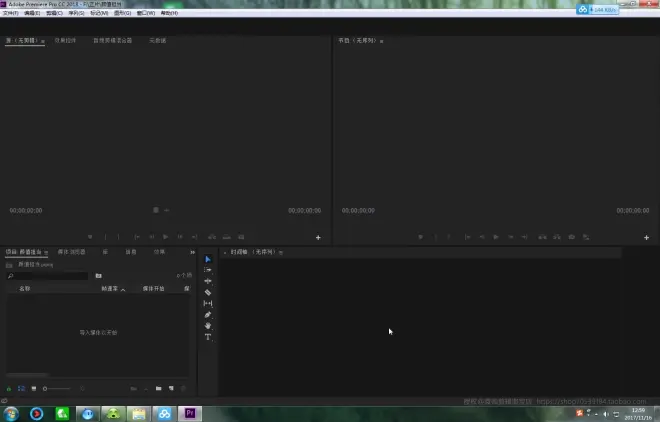
進入工作界面
左下角 素材箱-導(dǎo)入素材
右下角 編輯區(qū)-剪輯素材
右上角 顯示區(qū)-顯示效果
左上角 參數(shù)區(qū)-調(diào)整參數(shù)
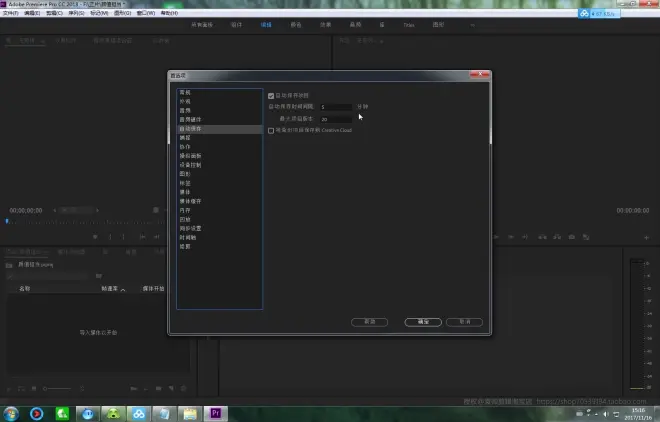
選擇編輯
選擇常規(guī)
選擇自動保存-設(shè)定為5分鐘
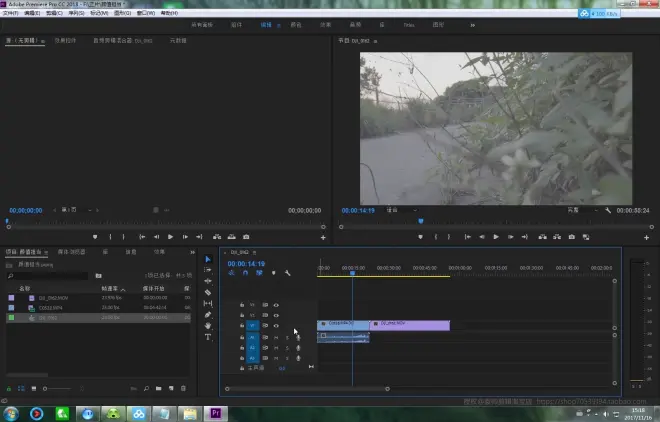
v是視頻軌道
a是音頻軌道
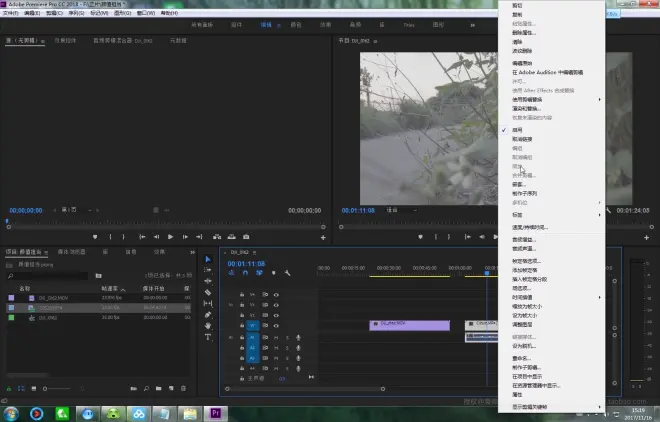
默認視頻素材和原音頻是鏈接的
點擊右鍵可以取消鏈接
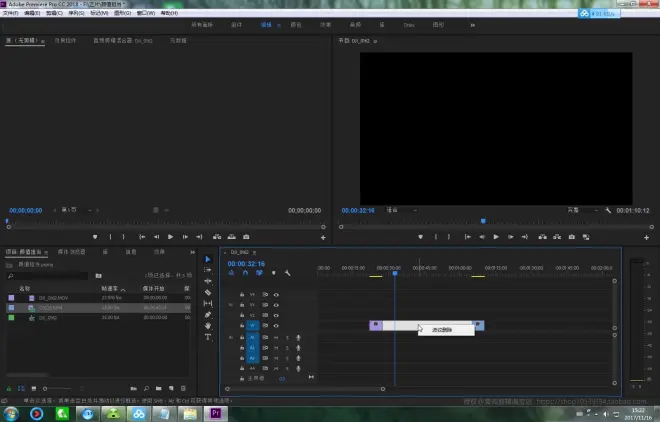
點擊空白處
右鍵-波紋刪除
快速去除空檔
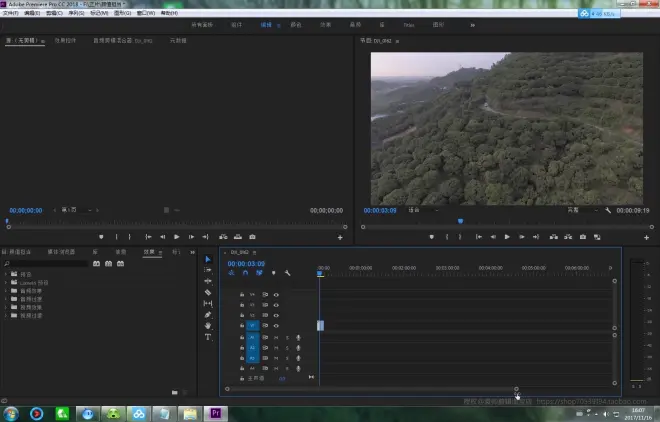
滾輪調(diào)節(jié)編輯區(qū)長短
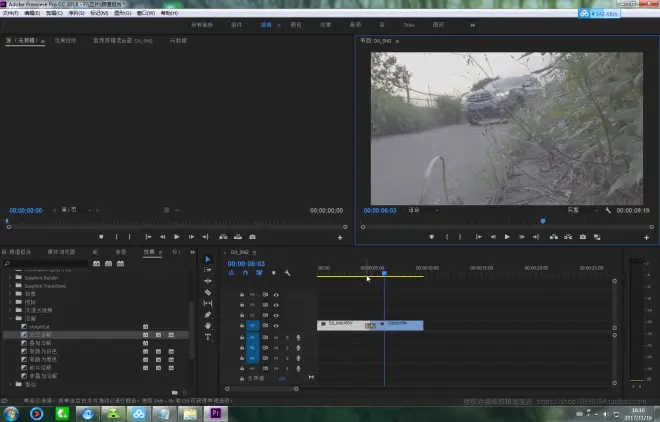
添加效果
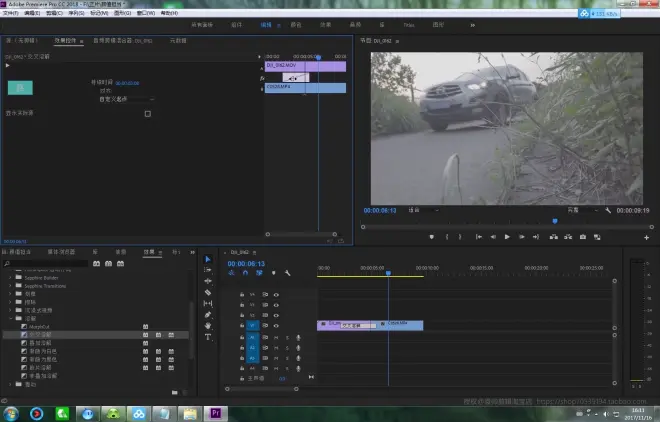
用效果控件調(diào)整具體效果
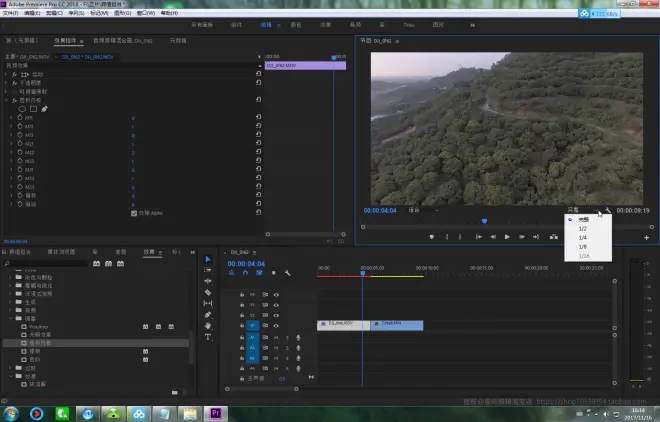
預(yù)覽開小點
以免卡頓
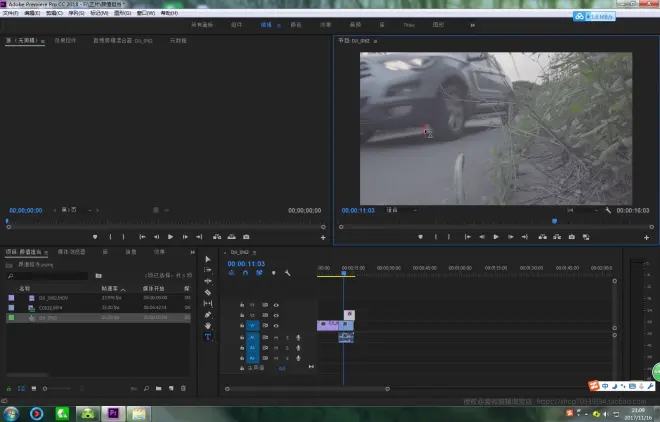
點擊T
添加字幕
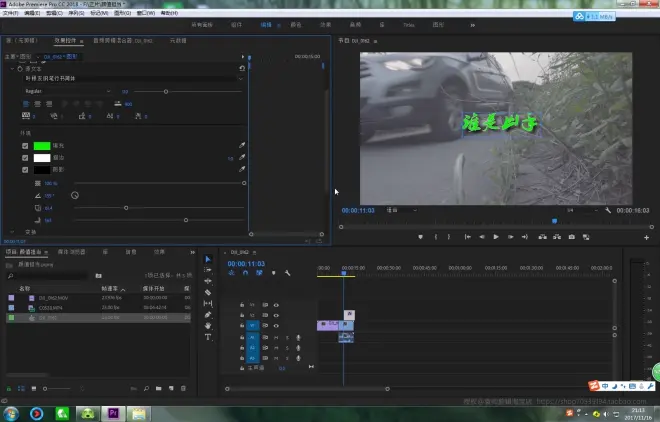
參數(shù)區(qū)調(diào)整具體效果
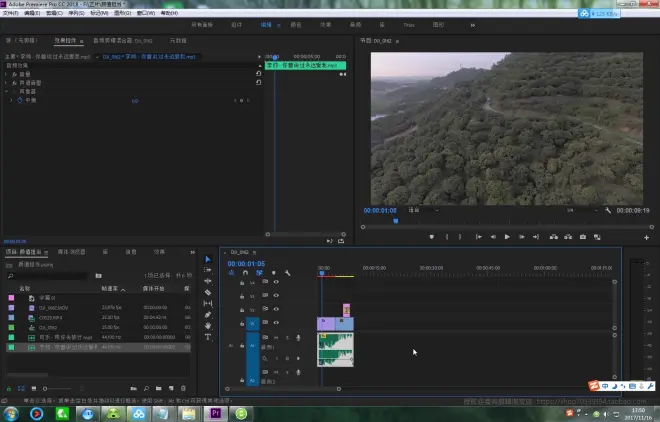
關(guān)鍵幀調(diào)整音量
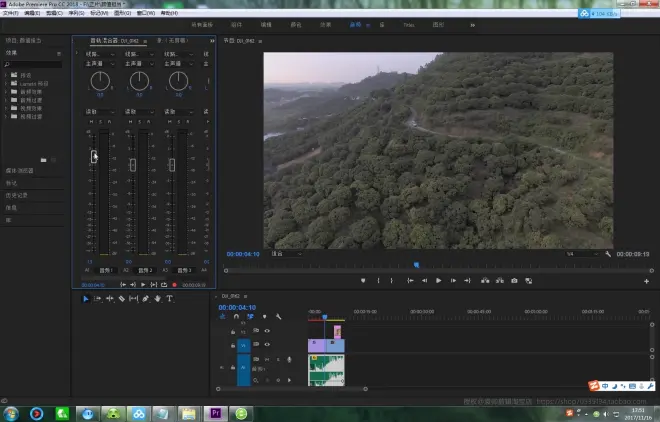
用音頻播放參數(shù)區(qū)調(diào)整具體數(shù)值
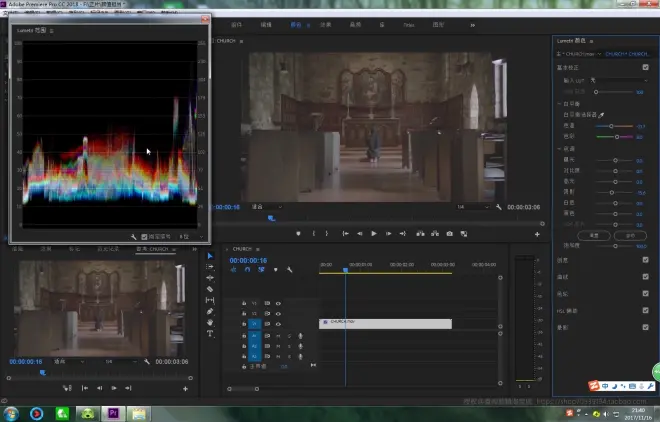
調(diào)色調(diào)白平衡
調(diào)陰影和高光
其它隨意
曲線調(diào)色
色輪調(diào)色 陰影冷色調(diào) 高光暖色調(diào) 中間橙色調(diào)
已經(jīng)看不懂了
還是用插件濾鏡吧
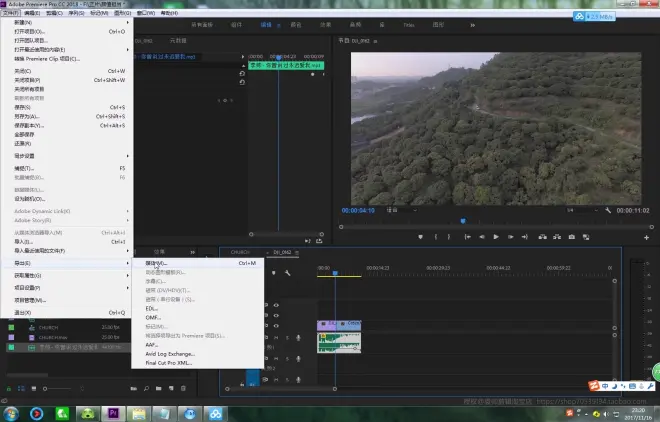
導(dǎo)出文件
選擇文件-導(dǎo)出-媒體
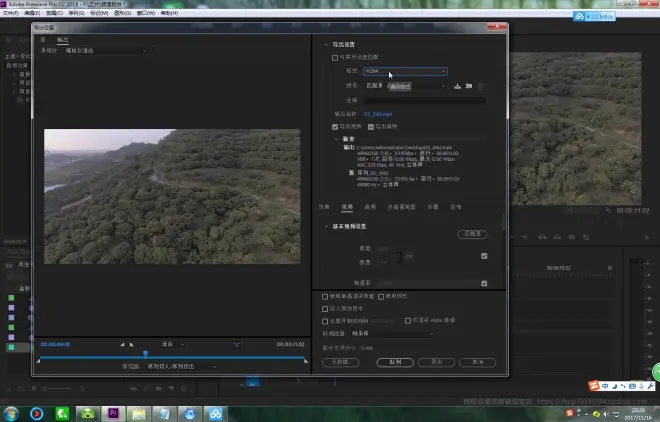
格式選 H264
起個名字
選擇導(dǎo)出即可
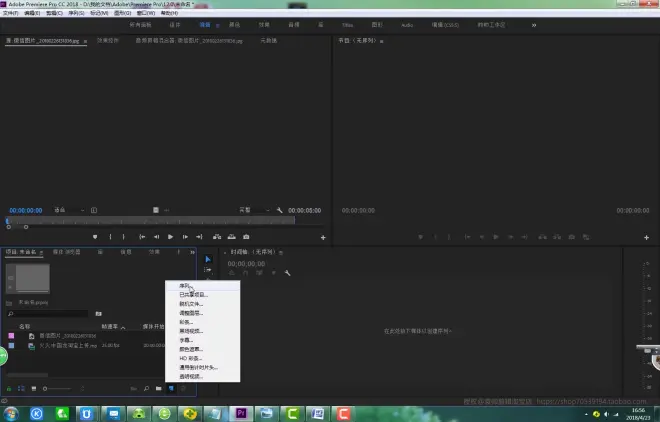
修改大小
新建項-序列-設(shè)置
編輯模式-自定義
修改自定義尺寸
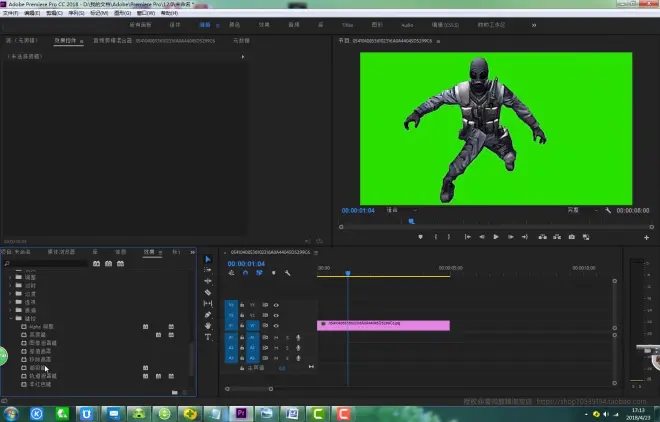
綠幕摳圖
視頻效果-鍵控-超級鍵
將超級鍵拖到素材上
效果控件-選主要顏色的吸色器
選取綠幕
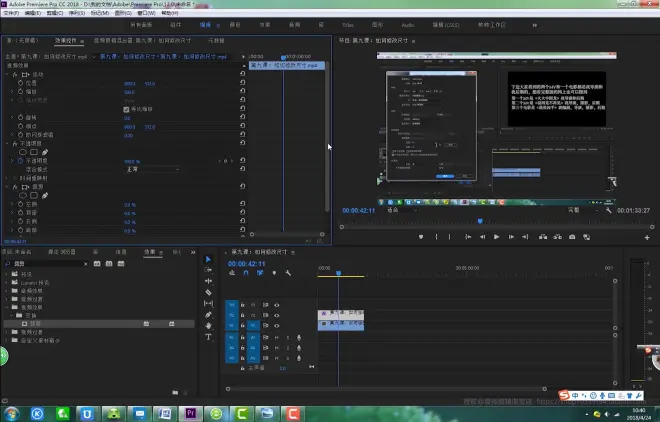
分屏
兩個素材疊加
選視頻效果-變換-裁剪
選效果控件
調(diào)整裁剪大小
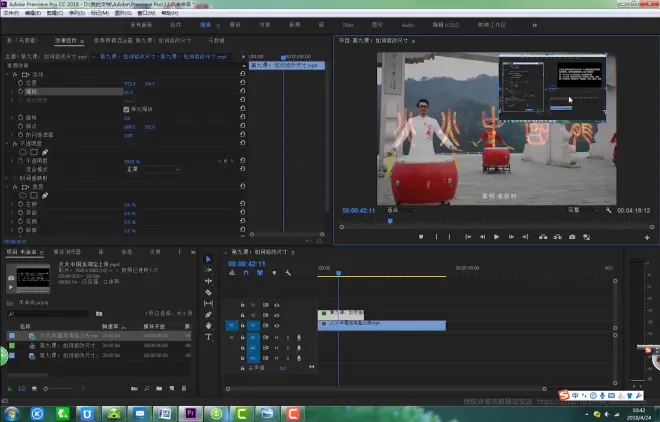
選運動-縮放

字幕動態(tài)
選字幕素材
運動-位置
設(shè)定運動軌跡

給視頻配音
選擇編輯-首選項-音頻
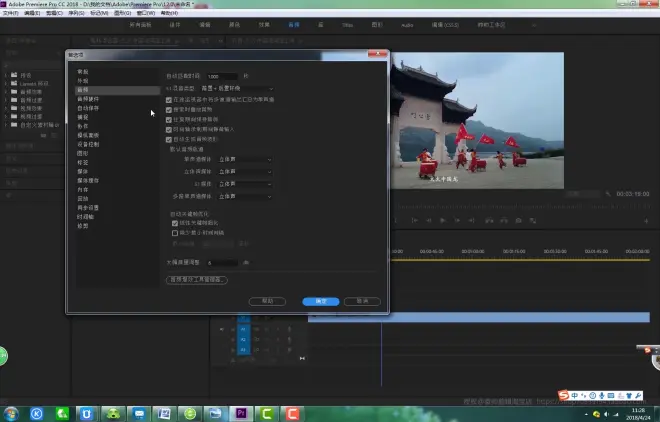
選擇 勾選 時間軸錄制期間靜音輸入
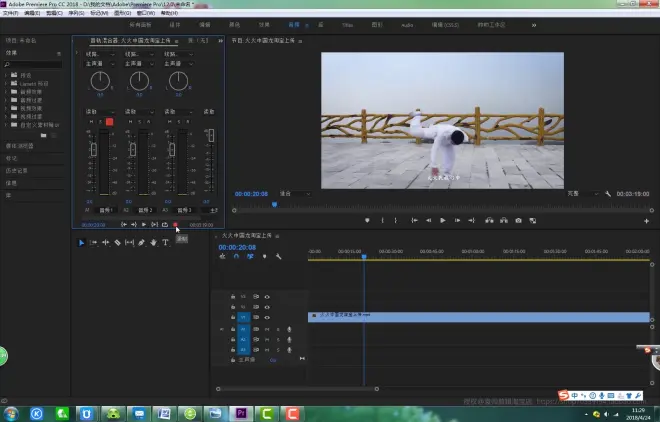
點選音軌1上的R
點下方錄音鍵開始錄音

變速
右鍵素材-選速度與時間
調(diào)整變速
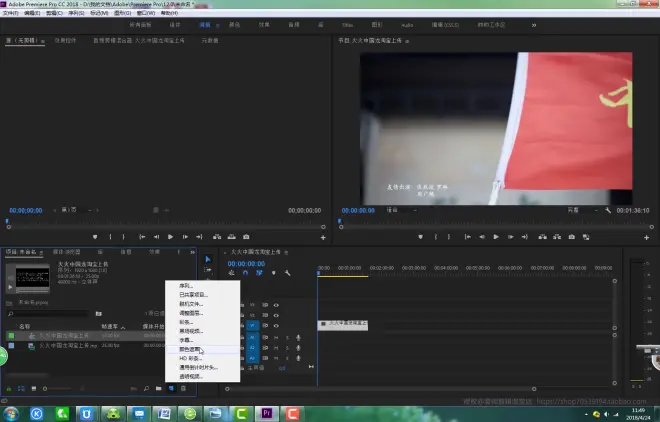
電影片尾
選中素材-選顏色遮罩-選黑色
選中黑色遮罩素材-拉到底
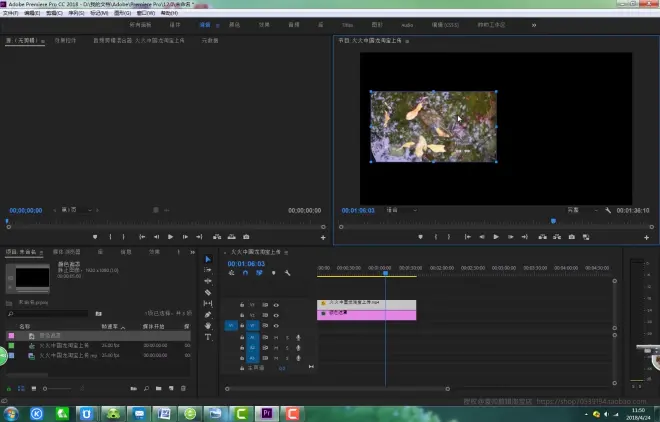
視頻素材在上
顏色遮罩在下
雙擊視頻素材調(diào)整大小
按住alt鍵 復(fù)制視頻素材
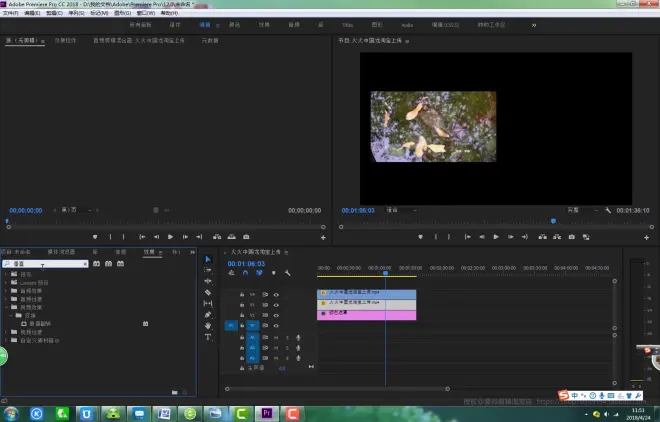
效果查找垂直翻轉(zhuǎn)
拖入下方視頻素材
調(diào)整位置
調(diào)整透明度
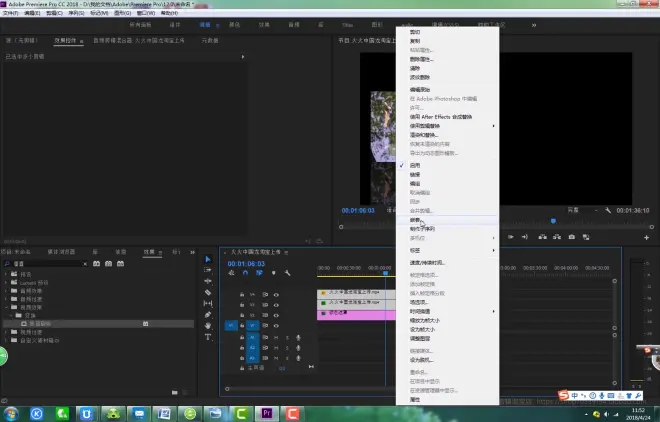
將兩個素材綁定嵌套
選中兩個素材-右鍵選定嵌套
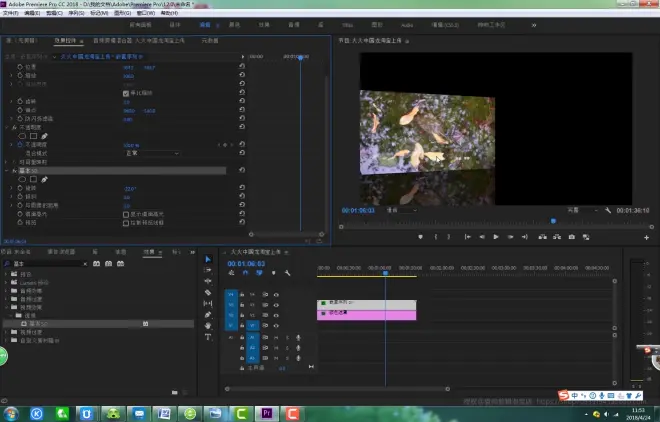
效果選擇基本3D
旋轉(zhuǎn)
調(diào)整位置
添加動態(tài)字幕
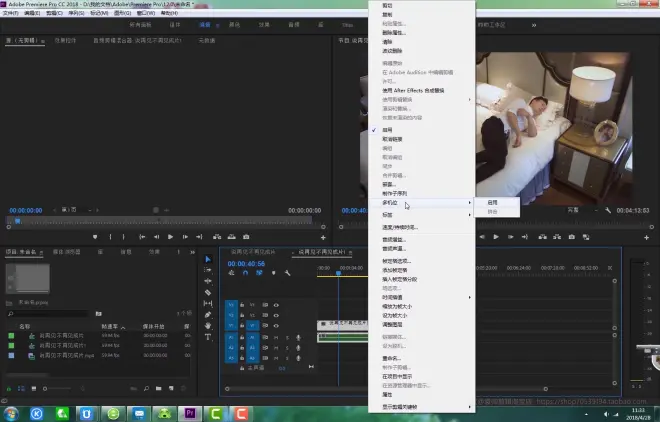
多機位
確保多段素材各自占一個獨立的軌道
復(fù)制一個工程項目
右鍵-啟用多機位
按住Ctrl鍵可以看原始素材
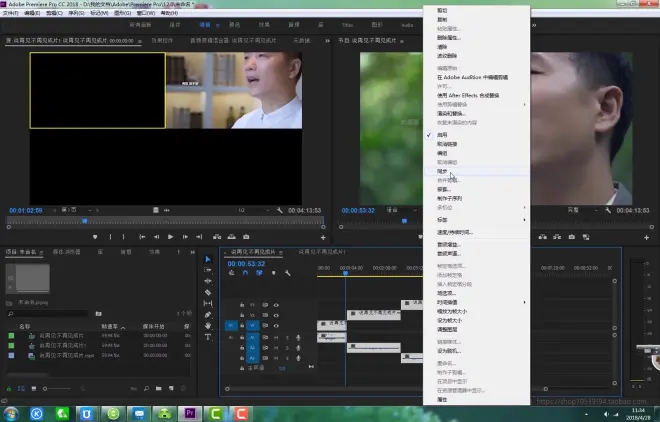
全選素材后
右鍵選擇同步-剪輯開始
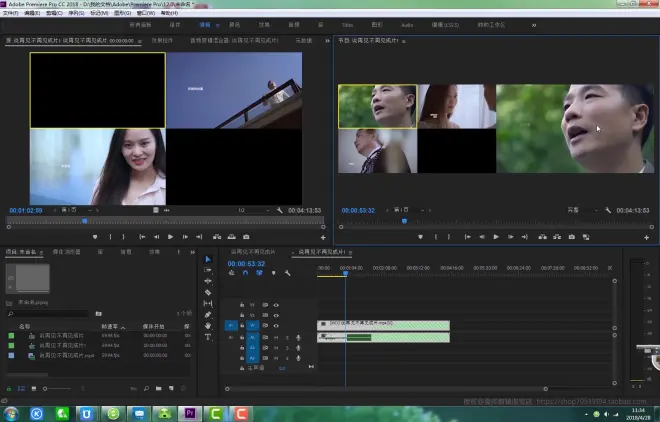
顯示窗口點擊小扳手設(shè)置
選擇多機位
然后根據(jù)需要選擇需要的鏡頭
直播時切鏡頭效果嗎
感覺沒什么用

